 Solidworks_工程图转换为AutoCAD图纸全攻略-初级篇
Solidworks_工程图转换为AutoCAD图纸全攻略-初级篇
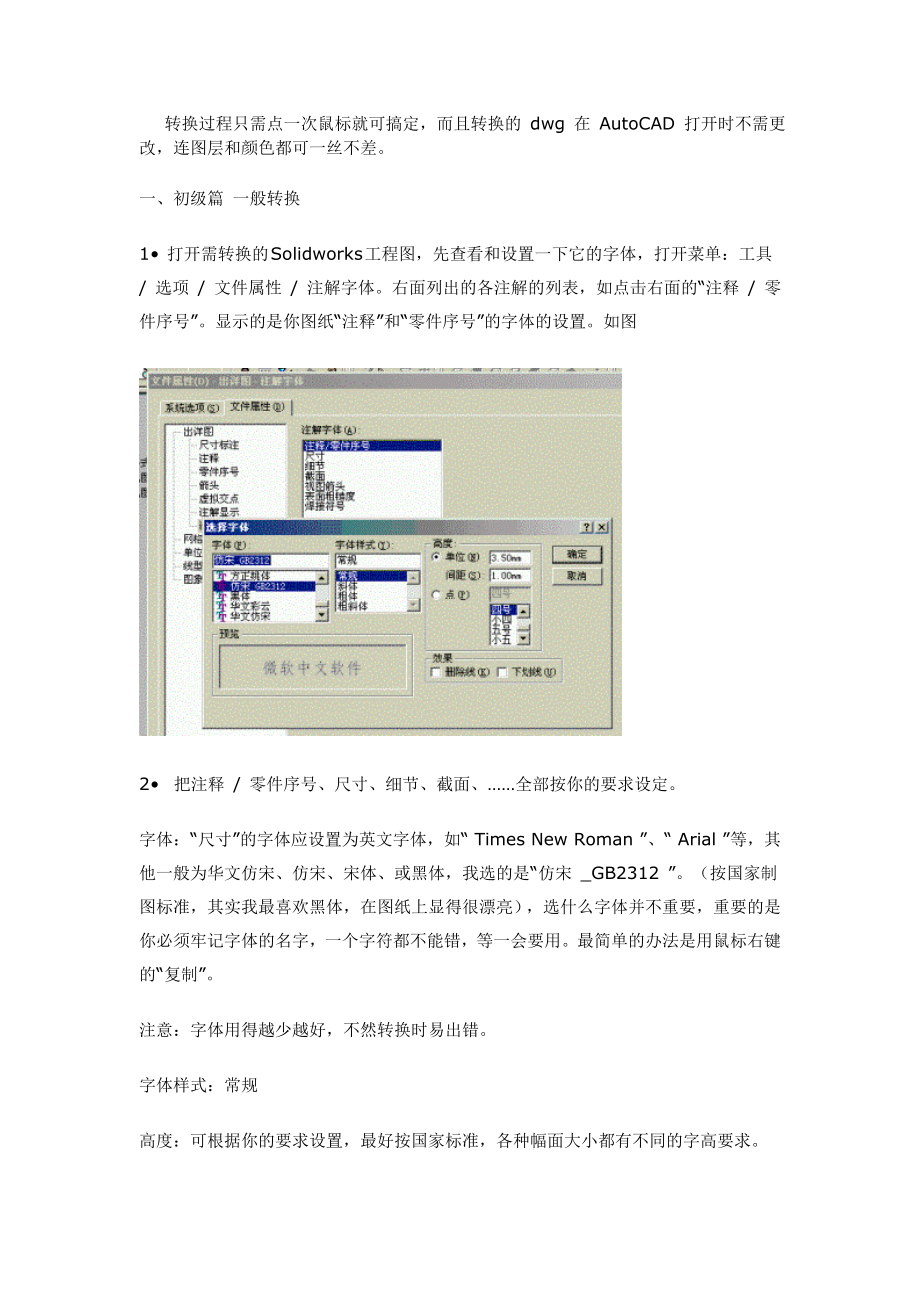

《Solidworks_工程图转换为AutoCAD图纸全攻略-初级篇》由会员分享,可在线阅读,更多相关《Solidworks_工程图转换为AutoCAD图纸全攻略-初级篇(2页珍藏版)》请在装配图网上搜索。
1、转换过程只需点一次鼠标就可搞定,而且转换的 dwg 在 AutoCAD 打开时不需更改,连图层和颜色都可一丝不差。一、初级篇 一般转换 1 打开需转换的 Solidworks 工程图,先查看和设置一下它的字体,打开菜单:工具 / 选项 / 文件属性 / 注解字体。右面列出的各注解的列表,如点击右面的“注释 / 零件序号”。显示的是你图纸“注释”和“零件序号”的字体的设置。如图 2 把注释 / 零件序号、尺寸、细节、截面、全部按你的要求设定。 字体:“尺寸”的字体应设置为英文字体,如“ Times New Roman ”、“ Arial ”等,其他一般为华文仿宋、仿宋、宋体、或黑体,我选的是“仿
2、宋 _GB2312 ”。(按国家制图标准,其实我最喜欢黑体,在图纸上显得很漂亮),选什么字体并不重要,重要的是你必须牢记字体的名字,一个字符都不能错,等一会要用。最简单的办法是用鼠标右键的“复制”。 注意:字体用得越少越好,不然转换时易出错。 字体样式:常规 高度:可根据你的要求设置,最好按国家标准,各种幅面大小都有不同的字高要求。 什么?你不知道国家标准,这可是机械制图的根本,自己去找本中华人民共和国机械制图国家标准去看看吧,大街上到处都是! 3 在 SolidWorks 安装目录下的 data 目录中找到 drawfontmap.txt 文件,这就是转换的字体文件。打开它,在最后一行添加:你刚才复制的字体名 + 空格(随意) + 你刚才复制的字体名。“尺寸”的字体因为选择的是英文字体,列表中已有了,不需加入。4 保存 drawfontmap.txt 文件。 5 操作:文件 / 另存为,保存类型为 DWG 或 DXF 就 OK 了。在 AutoCAD 中打开刚才转换的 DWG 的文件,应该转换的比较成功了,如果你觉得满意下面的设置映射文件图层、线型和高级篇 一键搞定VBA宏你可以不必看了。
- 温馨提示:
1: 本站所有资源如无特殊说明,都需要本地电脑安装OFFICE2007和PDF阅读器。图纸软件为CAD,CAXA,PROE,UG,SolidWorks等.压缩文件请下载最新的WinRAR软件解压。
2: 本站的文档不包含任何第三方提供的附件图纸等,如果需要附件,请联系上传者。文件的所有权益归上传用户所有。
3.本站RAR压缩包中若带图纸,网页内容里面会有图纸预览,若没有图纸预览就没有图纸。
4. 未经权益所有人同意不得将文件中的内容挪作商业或盈利用途。
5. 装配图网仅提供信息存储空间,仅对用户上传内容的表现方式做保护处理,对用户上传分享的文档内容本身不做任何修改或编辑,并不能对任何下载内容负责。
6. 下载文件中如有侵权或不适当内容,请与我们联系,我们立即纠正。
7. 本站不保证下载资源的准确性、安全性和完整性, 同时也不承担用户因使用这些下载资源对自己和他人造成任何形式的伤害或损失。
